Daftar isi
Pernahkah Anda secara tidak sengaja menghapus banyak email penting atau mengosongkan seluruh folder Kotak Masuk dan folder Sampah? Jika demikian, Anda tidak perlu khawatir kehilangan email Anda. Artikel ini menawarkan beberapa teknik yang berguna untuk membantu Anda memulihkan email yang dihapus dari Sampah di Outlook, Gmail, Hotmail, Yahoo, dll., atau bahkan memulihkan email yang telah dihancurkan secara permanen. Untuk mengambil kembali email Anda yang dihapus, lanjutkan seperti yang diarahkan.
Memulihkan Email yang Dihapus dari Sampah di Semua Platform (PC)
Banyak orang tidak menyadari bahwa email yang dihapus dari Sampah tidak hilang secara permanen. Program email Anda tidak menampilkannya; email tersebut hanya ditandai sebagai terhapus. Oleh karena itu, Anda dapat memulihkan email yang dihapus menggunakan perangkat lunak pemulihan data EaseUS Data Recovery Wizard Pro .
Ini adalah solusi pemulihan data yang kuat dan tepercaya yang menawarkan pemulihan untuk file email, gambar, film, audio, dll. Namun, hanya pemulihan email Outlook pada PC lokal yang didukung oleh EaseUS Data Recovery Wizard. Jika Anda memerlukan bantuan, Anda harus menghubungi departemen layanan pelanggan Gmail, Hotmail, atau Yahoo Mail.
Berikut ini adalah hal yang perlu Anda lakukan jika Anda ingin memulihkan email yang hilang dari Sampah:
Langkah 1. Pilih drive atau partisi tempat Anda kehilangan file email, lalu klik "Cari Data yang Hilang".

Langkah 2. Perangkat lunak akan segera memulai proses pemindaian. Tunggu dengan sabar hingga proses pemindaian selesai. Untuk menemukan berkas email dengan cepat, klik "Email" di panel kiri. Kemudian, cari berkas PST atau berkas Outlook dalam daftar jenis berkas.

Langkah 3. Kemudian, pilih file email yang diinginkan dan klik "Pulihkan". Simpan file ke lokasi lain, bukan lokasi aslinya. Disarankan juga untuk menyimpan file ke penyimpanan cloud guna menghindari kehilangan data.

Banyak pengguna Windows 10/11 telah membuktikan keampuhan alat ini. Jika Anda tertarik dengan pemulihan Email, bagikan di Facebook, Twitter, Instagram, dan platform media sosial lainnya!
Memulihkan File yang Terhapus dari Recycle Bin dengan 4 Cara [2023]
Jika Anda mengosongkan Recycle Bin atau data tidak didaur ulang, perangkat lunak pemulihan file EaseUS dengan 2 cara manual dapat membantu.
Cara Memulihkan Email yang Terhapus dari Sampah di 4 Platform Utama
Seperti Recycle Bin di komputer, hampir semua aplikasi atau program email mempunyai folder tempat sampah tempat Anda dapat menyimpan atau menampung sementara file email yang terhapus atau tidak diinginkan. Untuk mengambil file email yang terhapus dari folder Sampah, gunakan teknik yang tercantum di bawah ini untuk menghapus email secara tidak sengaja di Outlook, Gmail, Hotmail, atau Yahoo.
1. Memulihkan Email yang Dihapus dari Sampah di Outlook
Pesan email, kontak, atau entri kalender dipindahkan ke folder Item Terhapus saat dihapus. Dengan demikian, Anda dapat menganggap "folder Item Terhapus" sebagai "Sampah" di Outlook. Periksa folder Email Sampah jika Anda tidak dapat menemukan email di folder Item Terhapus. Pulihkan email yang masih tersimpan di folder Email Sampah atau Item Terhapus.
Langkah 1. Di panel kiri jendela Outlook.com, pilih folder "Item Terhapus".
Langkah 2. Pilih "Pulihkan item yang dihapus" dari menu di bagian atas jendela.
Langkah 3. Daftar objek yang dihapus akan muncul di kotak dialog. Klik "Pulihkan" > "OK" setelah memilih file atau email yang ingin Anda pulihkan.
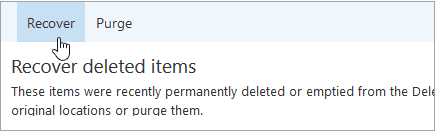
Jika email dihapus dari folder Item Terhapus, folder Item yang Dapat Dipulihkan akan menjadi tempat berikutnya jika Anda tidak dapat menemukan sesuatu di folder Item Terhapus. Anda dapat mengikuti langkah-langkah berikut untuk memulihkannya:
Langkah 1. Pilih "folder Item Terhapus" di panel kiri.
Langkah 2. Klik "Pulihkan item yang dihapus dari folder ini" di bagian atas daftar pesan.
Langkah 3. Pilih "Pulihkan" setelah memilih hal-hal yang ingin Anda pulihkan. Perhatikan bahwa Anda hanya dapat memilih "semua" jika semua pesan terlihat. Hal ini dilakukan untuk menghindari tindakan tidak sengaja pada komunikasi yang tidak dapat Anda lihat.
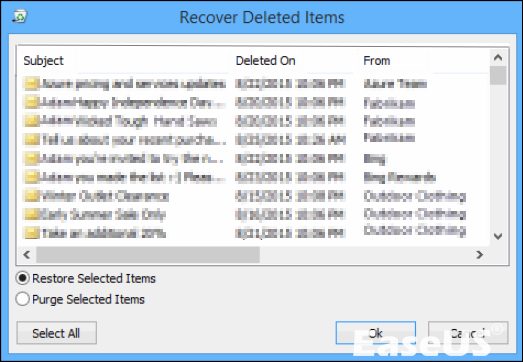
Cara Memulihkan Item yang Dihapus di Outlook untuk Windows
Artikel ini membahas 5 cara gratis dan mudah untuk memulihkan file yang terhapus di komputer Mac sebelum atau setelah tempat sampah dikosongkan. Baca selengkapnya >>
2. Ambil Email yang Dihapus dari Sampah di Gmail
Anda tidak perlu panik jika Anda menggunakan Gmail dan tidak sengaja menghapus email. Anda dapat mengambil email yang terhapus dari tempat sampah menggunakan metode tertentu. Anda hanya perlu mengikuti langkah-langkah di bawah ini untuk mengetahui cara memulihkan email yang terhapus dari tempat sampah Gmail:
Langkah 1. Pertama-tama, masuk ke akun Gmail Anda. Opsi "Lainnya" harus ditemukan sebelum beralih ke "Sampah". Anda mungkin menemukan semua email yang dihapus di folder sampah.
Langkah 2. Putuskan email mana yang ingin Anda pulihkan dengan memilihnya.
Langkah 3. Setelah itu, klik "Pindahkan", lalu pilih lokasi tempat Anda ingin memindahkan email pilihan Anda.
Langkah 4. Buka "Pengaturan">"Label" jika Anda tidak dapat menemukan folder sampah di akun Gmail Anda. Di sini, klik tombol "Tampilkan" di samping Sampah.
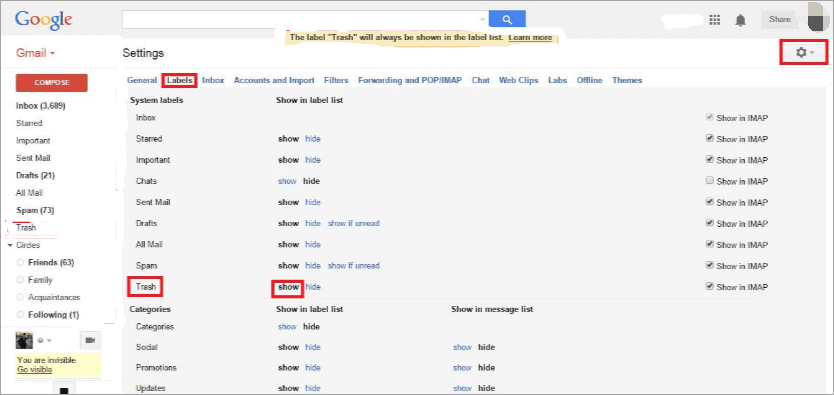
Anda dapat meminta Tim Dukungan Gmail untuk mengambil email dan pesan yang dihapus ini dari akun Gmail Anda jika Anda tidak dapat menemukan email Anda dengan metode ini dengan mengirimkan permintaan ke tim. Namun bersikaplah realistis; strategi ini biasanya gagal.
Cara Memulihkan Email yang Dihapus Secara Permanen dari Gmail Setelah 30 Hari
Halaman ini menunjukkan cara memulihkan email yang dihapus secara permanen dari Gmail. Baca detailnya di bawah ini dan pulihkan email yang dihapus dari Gmail dengan beberapa cara.
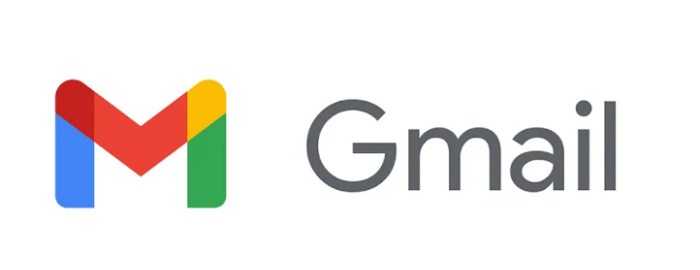
3. Ambil Email yang Dihapus dari Sampah di Yahoo
Menghapus email dari Yahoo tidak akan sepenuhnya terhapus, sama seperti yang dilakukan penyedia email lainnya. Email yang dihapus akan berakhir di folder sampah sehingga Anda dapat mengambilnya kembali. Sementara itu, Sampah Yahoo memiliki pengaturan default selama tujuh hari.
Meskipun Anda dapat memulihkan email Yahoo yang terhapus dengan menavigasi ke tab Keamanan dan memilih jangka waktu yang berbeda, jika Anda melewatkan tenggat waktu, email Anda yang terhapus tidak akan ada lagi.
Langkah 1. Mulailah dengan masuk ke akun Yahoo! Mail Anda. Kemudian, jika file yang dihapus ada di sana, pindahkan ke folder "Sampah" dan pilih file tersebut. Kemudian pilih "Kotak Masuk" dari menu "Pindahkan" dengan mengkliknya.
Langkah 2. Anda dapat menggunakan fitur pemulihan Yahoo! Mail jika folder sampah kosong. Untuk melakukannya, tekan tombol "Bantuan" dan pilih "Bantuan" lagi.
Langkah 3. Pilih "Emailing: The Basics" dari daftar "Help Topics" pada tahap ini. Ketuk "Deleting and Recovering Mails" setelah itu. Pilih "Restore Lost or Deleted Emails" untuk menyelesaikan.
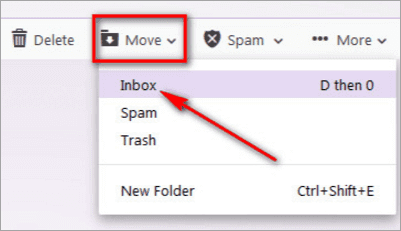
Setelah 30 hari, semuanya menjadi sulit. Selain itu, tanpa cadangan, memulihkan email Yahoo yang hilang sepenuhnya dari akun tidak mungkin dilakukan. Oleh karena itu, Anda harus membuat cadangan pesan Yahoo untuk memulihkan email yang dihapus bila perlu.
PELAJARI LEBIH LANJUT
Tidak menemukan platform yang Anda inginkan? Klik di sini untuk mempelajari tentang Cara Memulihkan Email yang Dihapus dari Hotmail
Ambil Email yang Dihapus di iPad atau iPhone dari Sampah
Bagaimana jika Anda menggunakan ponsel pintar? Kehilangan data terjadi setiap hari, termasuk email. Namun, metode ini memudahkan Anda memulihkan email yang terhapus atau hilang dari iPhone atau iPad. Jika Anda menyadari bahwa Anda tidak sengaja menghapus email, Anda dapat mengikuti langkah-langkah di bawah ini untuk memulihkan email yang terhapus.
Langkah 1. Buka aplikasi Mail di iPhone atau iPad Anda.
Langkah 2. Setelah itu, tekan "Kotak Surat".
Langkah 3. Pilih dan ketuk ikon "Sampah".
Langkah 4. Pilih "Edit" dari menu.
Langkah 5. Pilih email yang ingin Anda pulihkan dan tekan tombol "Pindahkan".
Langkah 6. Pilih folder tempat Anda ingin menaruhnya, lalu centang.

Kesimpulan
Anda dapat melihat bahwa ada berbagai cara untuk memulihkan email yang dihapus dari Sampah. Setiap orang dapat menggunakan metode yang disebutkan dalam posting ini dengan mudah, dan metode tersebut merupakan cara yang bagus untuk memiliki cadangan tambahan juga. Anda juga dapat selalu menggunakan EaseUS Data Recovery Wizard Pro untuk memulihkan file Anda jika Anda kehilangannya.
FAQ tentang Cara Memulihkan Email yang Terhapus dari Sampah
Bagian ini memberi Anda bantuan tambahan untuk memulihkan email. Baca terus untuk memulihkan lebih banyak email.
1. Bisakah saya memulihkan email setelah mengosongkan sampah?
Ya. Teknik berikut akan membantu Anda mengambil kembali email yang telah dihapus secara permanen:
- Unduh EaseUS Data Recovery Wizard Pro dan luncurkan
- Klik Pindai setelah memilih drive atau partisi yang berisi file email yang dihapus.
- Lalu, pindai daftar jenis file untuk file PST atau Outlook.
- Berikutnya, pilih file email yang ingin Anda pulihkan dan klik Pulihkan.
2. Bagaimana cara memulihkan pesan sampah yang terhapus secara permanen?
Buka aplikasi Gmail di perangkat seluler atau tablet Android Anda.
- Ketuk "Menu" di sudut kiri atas.
- Klik "Sampah".
- Untuk memulihkan pesan, ketuk huruf atau gambar di sampingnya.
- Ketuk "Lainnya" di sudut kanan atas.
- Klik "Pindahkan ke".
- Pilih tujuan untuk komunikasi, seperti kotak masuk Anda.
3. Apakah email yang dihapus secara permanen hilang selamanya?
Email yang dihapus tidak akan pernah bisa dipulihkan. Seperti yang telah ditetapkan sebelumnya, Gmail menyimpan catatan semua hal yang dihapus selama 30 hari sebelum menghapusnya secara permanen. Oleh karena itu, Anda sebaiknya menghubungi layanan pelanggan jika Anda sangat membutuhkan konten pesan tertentu.
4. Bisakah email yang dihapus secara permanen dipulihkan di Outlook?
Penyedia layanan email Anda akan menentukan respons terhadap pertanyaan ini. Anda dapat memulihkan email yang terhapus secara permanen jika Anda menggunakan penyedia layanan email berbasis web seperti Gmail.
Jika Anda menggunakan klien email desktop seperti Microsoft Outlook, akan sulit untuk memulihkan email yang hilang secara permanen. Karena email terhapus sepenuhnya dari hard disk komputer saat Anda menghapusnya dari Outlook, email tersebut tidak dapat dipulihkan. Meskipun hal ini mungkin membuat frustrasi, penting untuk diingat bahwa Anda selalu dapat menghubungi penulis email dan meminta pengiriman ulang.
Artikel Terkait
-
Perangkat Lunak Pemulihan Data Gratis untuk Windows 11 [Unduh Sekarang]
![author icon]() Daisy/2024/09/10
Daisy/2024/09/10
-
Hapus Virus Shortcut dari USB Flashdisk, Kartu SD, Hard Disk
![author icon]() Brithny/2024/09/10
Brithny/2024/09/10
-
Perangkat Lunak Pemulihan Data Linux Gratis Terbaik 2024 untuk EXT2/EXT3
![author icon]() Daisy/2024/09/13
Daisy/2024/09/13
-
Alternatif Crack Versi Lengkap Get Data Back Terbaik Unduh Gratis pada tahun 2024
![author icon]() Daisy/2024/09/10
Daisy/2024/09/10